excel中如何使用sum函数
知识问答 2022-04-02 22:19:36 admin
excel中的求和函数是经常被使用到的函数,这里和大家分享一下sum函数的使用方法
操作方法
【步骤01】
A列中有一组数值,将数值求和填入到黄色单元格当中
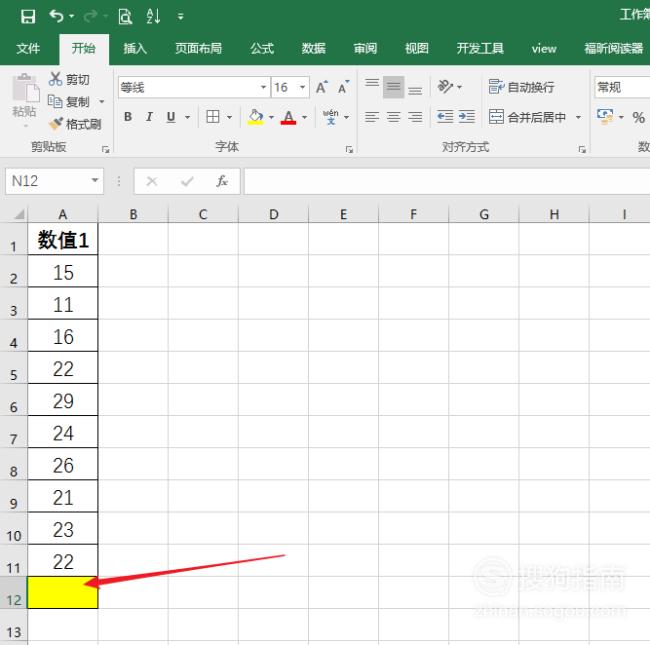
【步骤02】
在黄色单元格中输入公式=SUM(A2:A11) 输入后按enter 确认
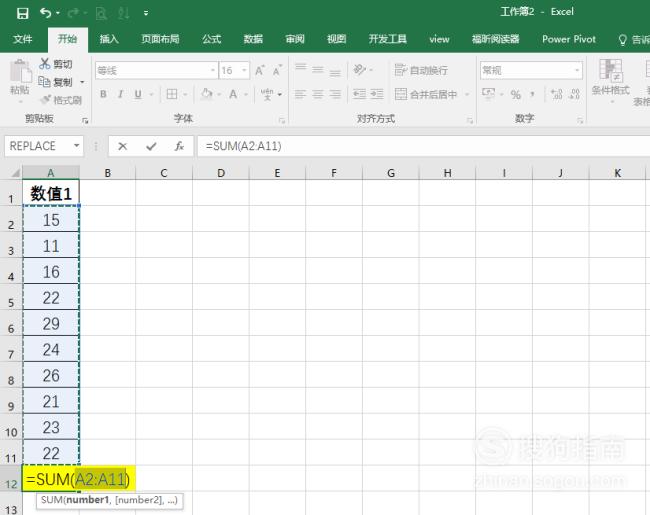
【步骤03】
确认之后即可得到A列数值之和
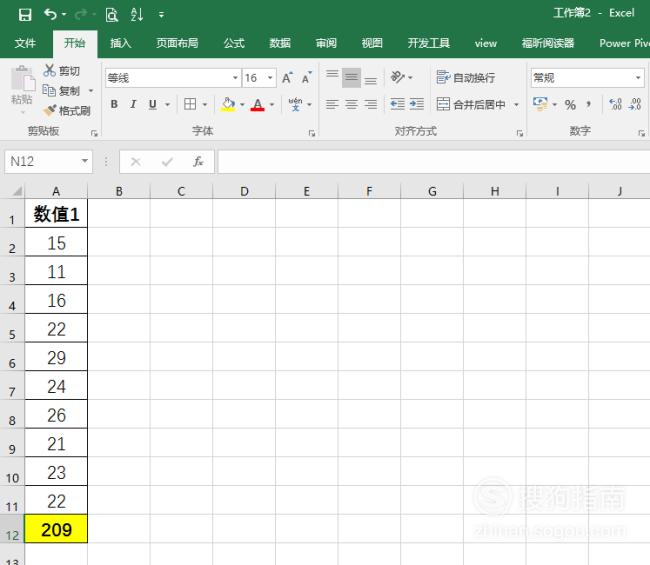
【步骤04】
现在用SUM函数求出A列数值中大于22的数值之和
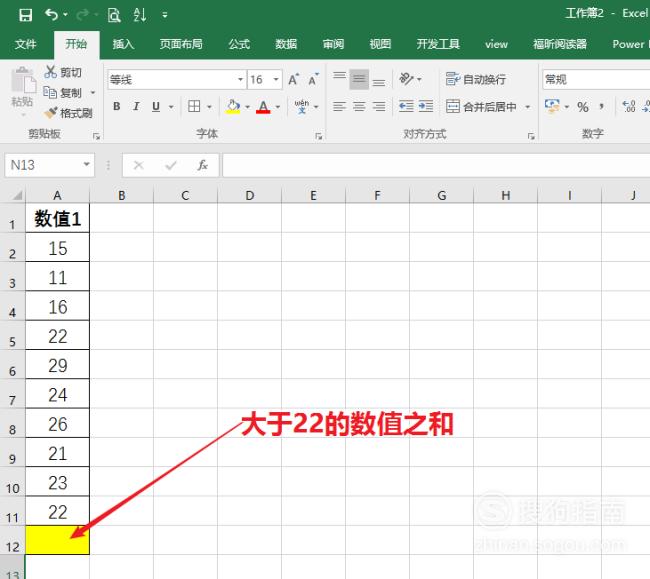
【步骤05】
在黄色单元格中输入公式 =SUM((A2:A11>22)*A2:A11) 输入之后按键盘三键
ctrl+shift+enter,先判断A列数值中哪些大于22再乘以相应位置的数值之后求和
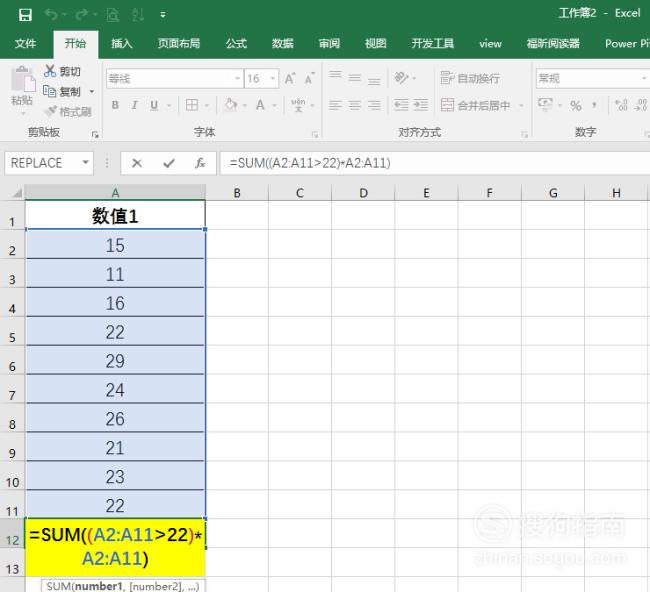
【步骤06】
一定要按键盘三键,不然得不到结果
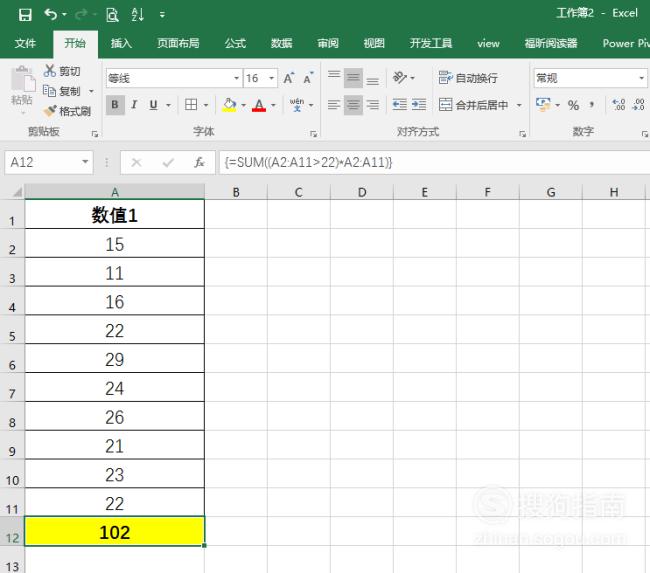
【步骤07】
在编辑栏中可以看到,按了三键之后的公式前后有个大括号,没有大括号的说明按键不成功
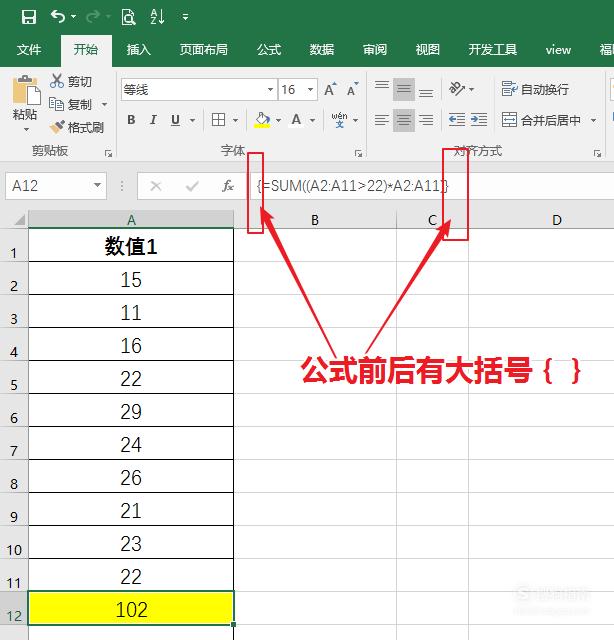
【步骤08】
在A列和B列中分别有数值1和数值2,现在需要将大于25的数值1乘以大于150的数值2相乘,再对相乘结果求和
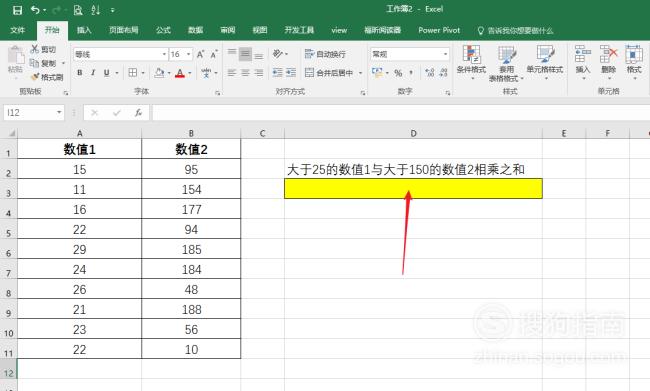
【步骤09】
在黄色单元格中输入公式=SUM(((A2:A11>25)*A2:A11)*((B2:B11>150)*B2:B11))
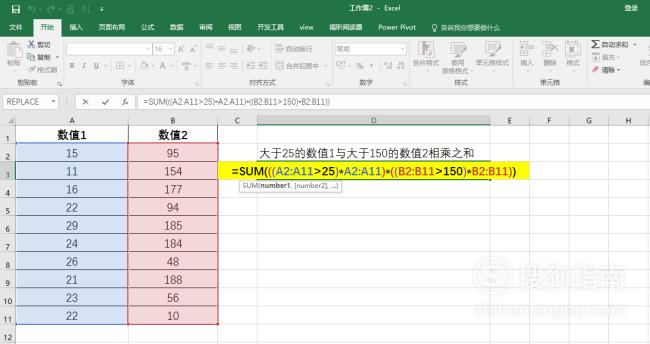
【步骤10】
输入公式后按键盘三键 ctrl+shift+enter 一定要按三键,不然得不到结果
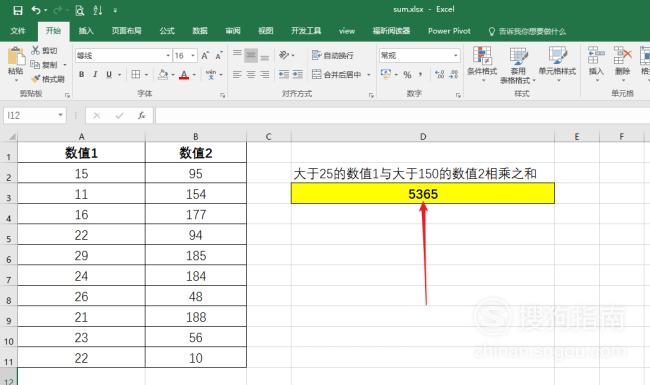
【步骤11】
将A列B列中符合条件的单元格填上底纹颜色
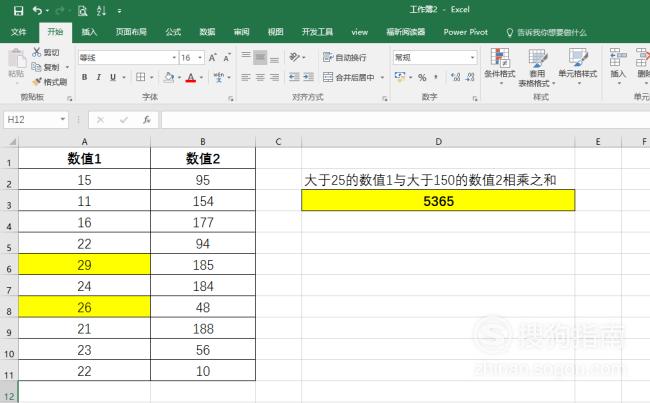
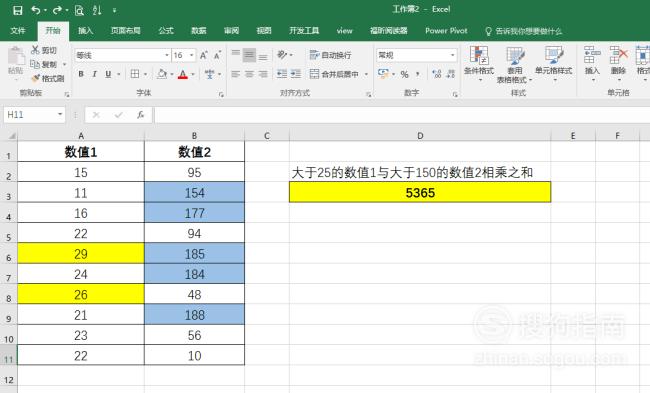
【步骤12】
同时符合条件的是A6和B6单元格
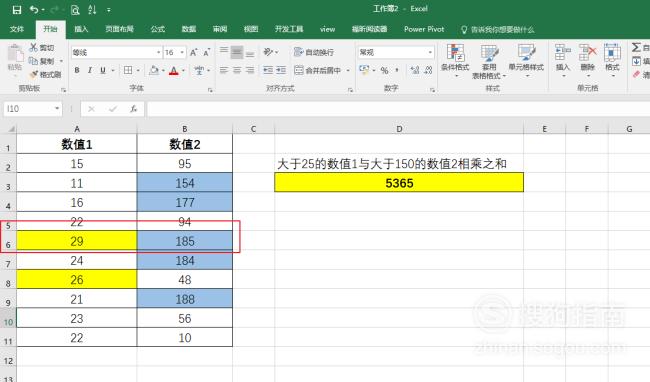
【步骤13】
用A6单元格乘以B6单元格得到的数值也为5365,说明之前的函数公式是正确的

特别提示
本文中所有“鼠标点击”的默认意思是鼠标左键点击一下
标签:
相关文章
发表评论

评论列表